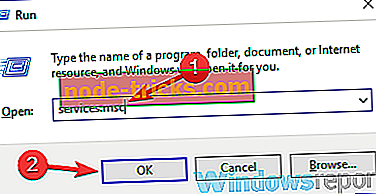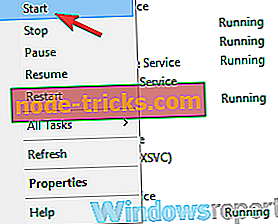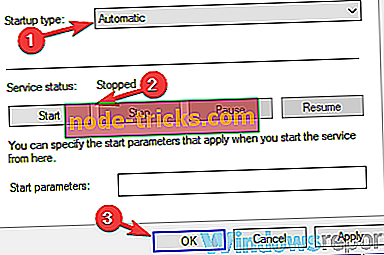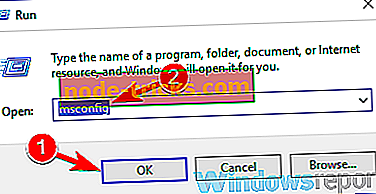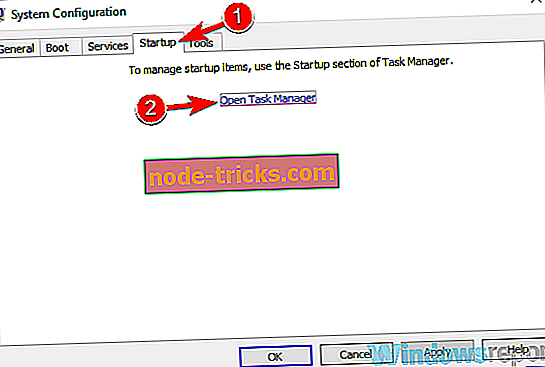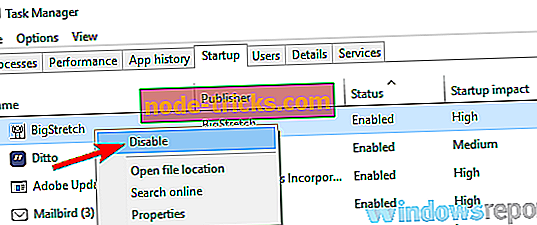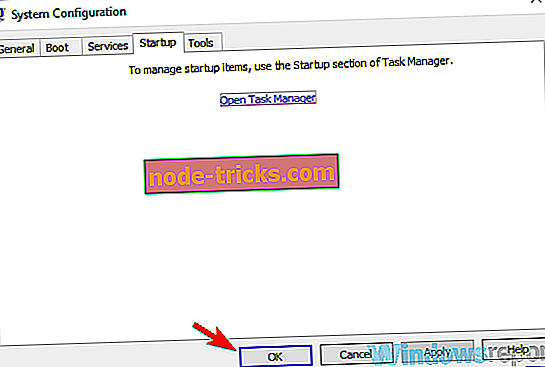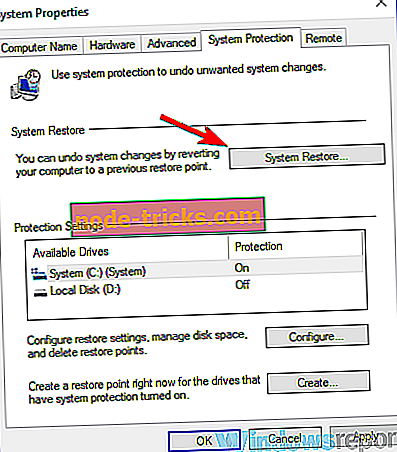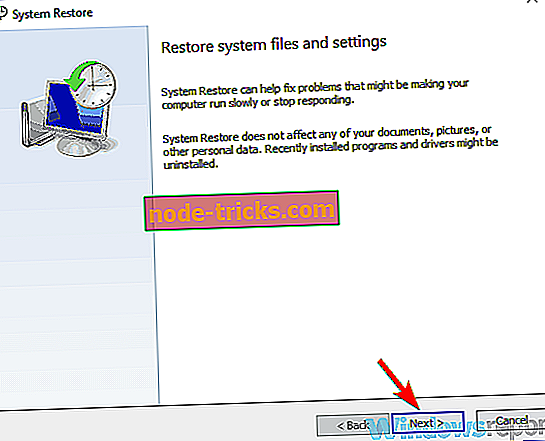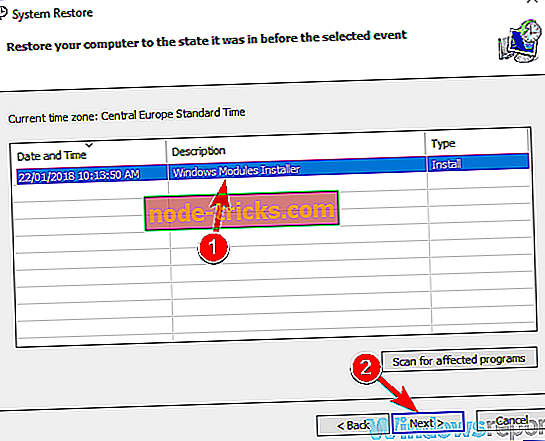Ось як виправити помилку. Повідомлення про помилку в Bluestacks
Bluestacks - це одне з найпопулярніших програм для емуляції Android, але багато користувачів повідомили про помилку . Це повідомлення про помилку може перешкодити запуску Bluestacks, і в сьогоднішній статті ми покажемо, як виправити цю проблему.
Іноді можуть з'являтися проблеми з блокуваннями, а якщо говорити про проблеми з Bluestacks, то деякі загальні проблеми, про які повідомляли користувачі:
- Помилка входу в систему. Повторіть спробу Bluestacks - іноді ця проблема може виникнути через антивірус. Щоб запобігти цьому, спробуйте вимкнути антивірус.
- Помилка Bluestacks 4 - Щоб запустити Bluestacks, деякі служби повинні бути запущені. Якщо одна з служб Bluestacks не працює належним чином, ви можете зіткнутися з подібними помилками.
- Bluestacks не вдалося ввійти - це ще одна поширена проблема, з якою ви можете зіткнутися. Якщо ця проблема з'являється, спробуйте перезапустити Bluestacks і перевірте, чи це допомагає.
- Виникла помилка невідомої мережі. У Bluestacks можуть з'явитися різні помилки, і якщо у вас виникли проблеми, спробуйте переінсталювати Bluestacks і перевірте, чи це вирішує вашу проблему.
- Bluestacks застрягли на одній установці часу, екрані привітання, перевірці інформації - ось деякі з поширених проблем, які ви можете зіткнутися в Bluestacks, але ви повинні мати можливість виправити деякі з них за допомогою одного з наших рішень.
Сталася помилка повідомлення в Bluestacks, як це виправити?
- Перевірте свій антивірус
- Перезапустіть Bluestacks
- Переконайтеся, що запущені необхідні служби
- Встановіть останню версію .NET Framework
- Виконайте чисте завантаження
- Оновіть драйвери відеокарти
- Повністю видаліть Bluestacks і встановіть останню версію
- Виконайте відновлення системи
- Перейдіть на інший емулятор
Рішення 1 - Перевірте свій антивірус
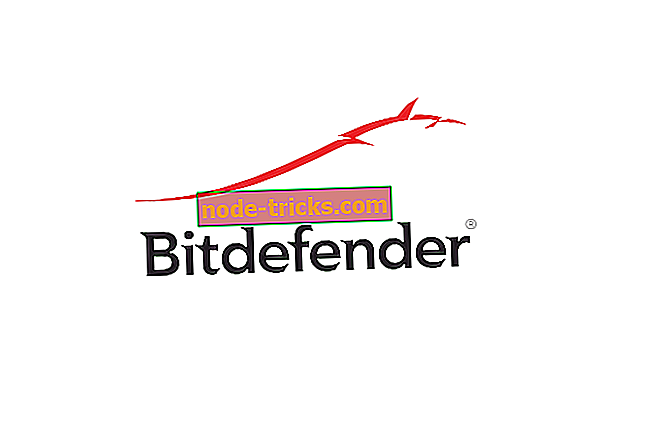
Якщо ви отримуєте повідомлення Під час спроби запустити Bluestacks сталася помилка, одна з можливих причин може бути антивірус. Іноді антивірус може заважати певним програмам, і це може призвести до різних проблем. Щоб усунути цю проблему, рекомендується перевірити налаштування антивіруса та додати каталог Bluestacks до списку виключень.
Якщо це не допоможе, можливо, доведеться вимкнути деякі антивірусні функції або весь антивірус. Іноді цього не вистачить, і якщо проблема все ще існує, ви можете тимчасово видалити антивірус. Не турбуйтеся про видалення антивіруса, якщо ви працюєте в Windows 10, ви все одно будете захищені програмою Windows Defender, тому не потрібно надто турбуватися про свою безпеку.
Якщо видалення антивіруса вирішить проблему, це може бути ідеальним моментом для переходу на інше антивірусне рішення. На ринку є безліч чудових антивірусних засобів, але якщо ви шукаєте надійний антивірус, який не заважатиме вашим програмам, обов'язково варто розглянути питання про Bitdefender.
- Отримати зараз Bitdefender Antivirus 2019
Рішення 2 - Перезапустіть Bluestacks
Іноді можуть з'являтися певні глюки з Bluestacks, і ці глюки можуть призвести до появи повідомлення про помилку в Bluestacks. Щоб вирішити цю проблему, користувачі пропонують просто перезапустити Bluestacks. Є кілька способів зробити це, але найшвидшим способом є виконання наступних кроків:
- Шукайте значок Bluestacks у нижньому правому куті. Якщо його немає, натисніть піктограму зі стрілкою, щоб показати інші програми.
- Клацніть правою кнопкою миші на значку Bluestacks і в меню виберіть Вийти .
- Після цього запустіть Bluestacks знову і перевірте, чи проблема ще існує.
Це досить базове рішення, але лише деякі користувачі повідомили, що вони працювали на них, тому ви можете спробувати його.
Рішення 3 - Переконайтеся, що запущені необхідні послуги
Bluestacks покладається на певні служби, щоб працювати належним чином, і якщо ці служби не запущені, може виникнути помилка. Щоб усунути цю проблему, потрібно просто переконатися, що дві служби працюють належним чином. Ви можете запустити ці служби, виконавши такі дії:
- Натисніть клавішу Windows + R і введіть services.msc . Натисніть клавішу Enter або натисніть OK .
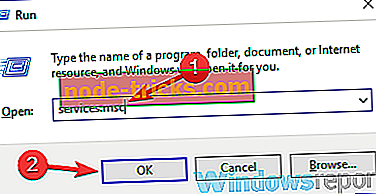
- Коли відкриється вікно Служби, знайдіть BstHdAndroidSvc, BstHdLogRotatorSvc і BstHdPlusAndroidSvc Клацніть правою кнопкою миші на кожній службі і виберіть Почати з меню.
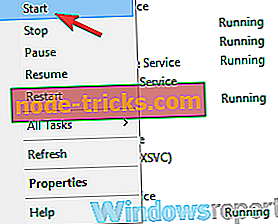
Після внесення цих змін перевірте, чи проблема все ще існує. Якщо запуск цих служб усуває проблему, радимо змінити їх тип запуску на автоматичний. Для цього виконайте такі дії:
- Відкрийте вікно служб і двічі клацніть по службі BstHdAndroidSvc, BstHdLogRotatorSvc або BstHdPlusAndroidSvc, щоб відкрити його властивості.
- Коли відкриється вікно Властивості, встановіть для параметра Тип запуску Автоматичний режим і натисніть кнопку Пуск, щоб запустити службу. Тепер натисніть Apply і OK, щоб зберегти зміни.
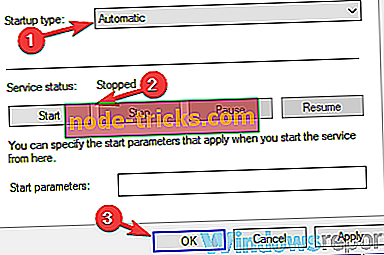
- Зробіть те ж саме для інших послуг.
Після зміни типу запуску для служби BstHdAndroidSvc, BstHdLogRotatorSvc і BstHdPlusAndroidSvc вони завжди повинні працювати, і проблема з Bluestacks буде остаточно вирішена.
Рішення 4 - Встановіть останню версію .NET Framework
Якщо Bluestacks не працює належним чином, проблемою може бути відсутність .NET Framework. Деякі програми вимагають, щоб цей фреймворк працював належним чином, і якщо ви його не встановили, ви можете зіткнутися з помилкою .
Щоб виправити цю проблему, рекомендується завантажити .NET Framework і встановити його. Після встановлення .NET Framework спробуйте запустити Bluestacks знову і перевірте, чи проблема все ще існує.
Рішення 5 - Виконайте чисте завантаження
Як згадувалося раніше, іноді програми сторонніх виробників можуть заважати Bluestacks і викликати цю проблему. Щоб усунути проблему, користувачі пропонують виконати чисте завантаження та вимкнути всі програми та служби третіх сторін. Це досить просто, і ви можете зробити це, виконавши такі дії:
- Натисніть клавішу Windows + R, щоб запустити діалогове вікно Виконати . Тепер введіть msconfig і натисніть OK або натисніть клавішу Enter .
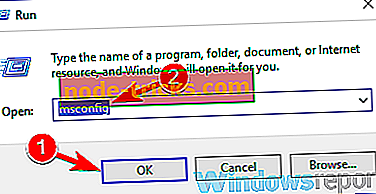
- З'явиться вікно налаштування системи . Перейдіть на вкладку Служби та встановіть прапорець Сховати всі служби Microsoft . Вимкнути всі служби, окрім декількох служб Bluestacks у списку.
- Перейдіть на вкладку Автозавантаження і натисніть кнопку Відкрити диспетчер завдань .
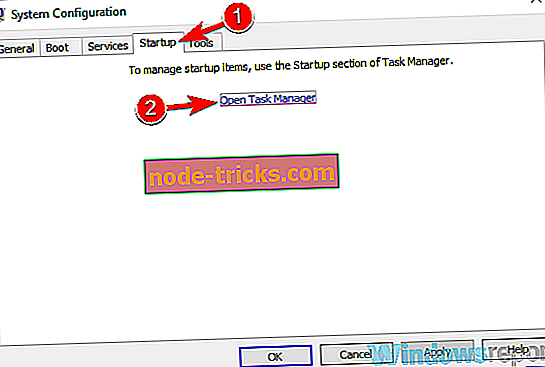
- Диспетчер завдань тепер повинен запускатися, і ви побачите список всіх запуску програм. Клацніть правою кнопкою миші на першому записі у списку та виберіть Disable . Повторіть це для всіх запуску програм.
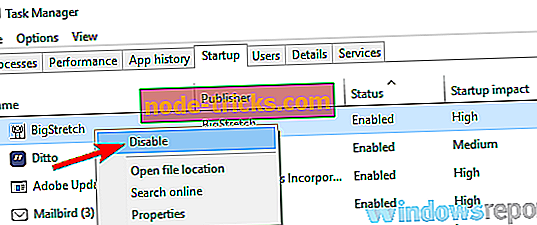
- Після вимкнення всіх програм у диспетчері завдань поверніться до вікна конфігурації системи та натисніть кнопку Застосувати і OK, щоб зберегти зміни. Перезавантажте комп'ютер.
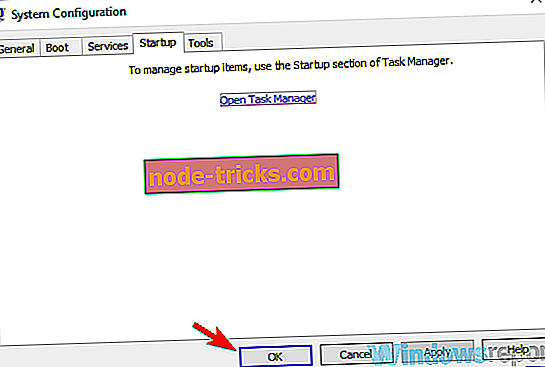
Після перезавантаження комп'ютера повинні працювати лише служби Bluestacks. Тепер спробуйте запустити Bluestacks і перевірте, чи проблема з'являється знову. Якщо ні, то потрібно ввімкнути програми та послуги один за одним або в групах. Майте на увазі, що після ввімкнення групи програм або служб потрібно буде перезавантажити комп'ютер, щоб зберегти зміни.
Після того як ви знайдете проблематичні служби або програми, видаліть їх або збережіть їх вимкнені, і ви більше не будете стикатися з цією проблемою.
Рішення 6 - Оновіть драйвери відеокарти

Якщо у вас виникають проблеми з Bluestacks і ви отримуєте повідомлення про помилку, можливо, ви можете усунути проблему, просто оновивши драйвери. Зазвичай проблема викликана застарілими драйверами відеокарт, і для того, щоб усунути проблему, потрібно лише їх оновити.
Для цього потрібно відвідати веб-сайт виробника відеокарти та завантажити останні драйвери для вашої моделі. Після завантаження останніх драйверів встановіть їх і проблему потрібно вирішити.
Якщо ви вважаєте цей метод трохи складнішим, ви завжди можете використовувати такі засоби, як TweakBit Driver Updater, для автоматичного оновлення всіх драйверів. Після оновлення драйверів перевірте, чи проблема все ще існує.
- Отримайте зараз Tweakbit Оновлення драйверів
Відмова від відповідальності: деякі функції цього інструменту можуть бути вільними
Рішення 7 - Повністю видалити Bluestacks і встановити останню версію
Якщо ви отримуєте повідомлення Про помилку у службі Bluestacks сталася помилка . Можливо, інсталяція пошкоджена, і саме це викликає проблему. Щоб вирішити цю проблему, користувачі пропонують повністю видалити Bluestacks з комп'ютера.
Є кілька способів зробити це, але найкращим є використання програмного забезпечення для видалення, такого як IOBit Uninstaller . Якщо ви не знайомі, програмне забезпечення для видалення - це спеціальна програма, яка повністю видалить потрібну програму разом з усіма файлами та записами реєстру.
- Завантажити зараз IObit Uninstaller PRO 7 безкоштовно
Таким чином, ви переконаєтеся, що немає доступних залишкових файлів, які можуть заважати майбутнім інсталяціям. Після видалення Bluestacks з комп'ютера завантажте останню версію з веб-сайту розробника, встановіть його та перевірте, чи це вирішує проблему.
Рішення 8 - Виконайте відновлення системи
Якщо ця проблема почалася нещодавно, її можна виправити за допомогою функції відновлення системи. У випадку, якщо ви не знаєте, відновлення системи - це вбудована функція Windows, яка дозволяє відновити вашу систему до попереднього стану і вирішити багато проблем на цьому шляху. Щоб виконати відновлення системи, потрібно виконати наведені нижче дії.
- Натисніть клавішу Windows + S і введіть відновлення системи . Тепер виберіть пункт Створити точку відновлення зі списку результатів.

- Тепер ви повинні побачити на екрані вікно властивостей системи . Натисніть кнопку Відновлення системи .
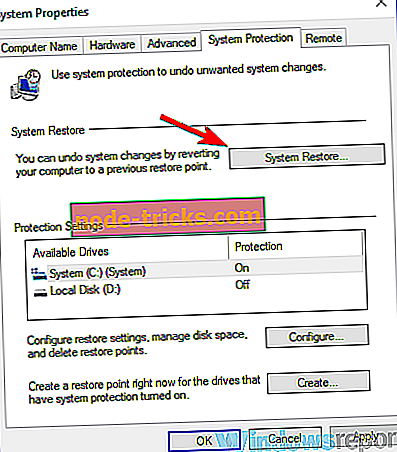
- Відкриється вікно відновлення системи . Натисніть кнопку Далі .
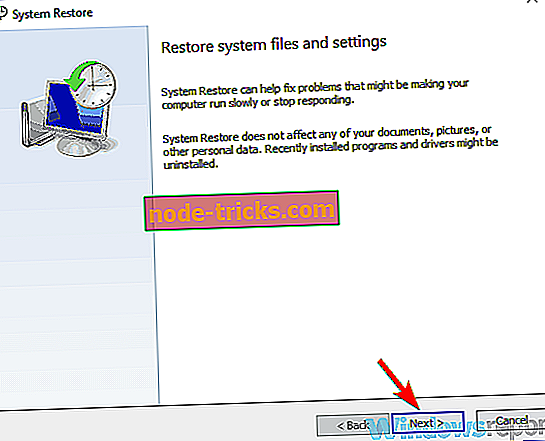
- Тепер потрібно відмітити опцію Показати більше точок відновлення, якщо вона доступна. Тепер потрібно просто вибрати потрібну точку відновлення і натиснути кнопку Далі .
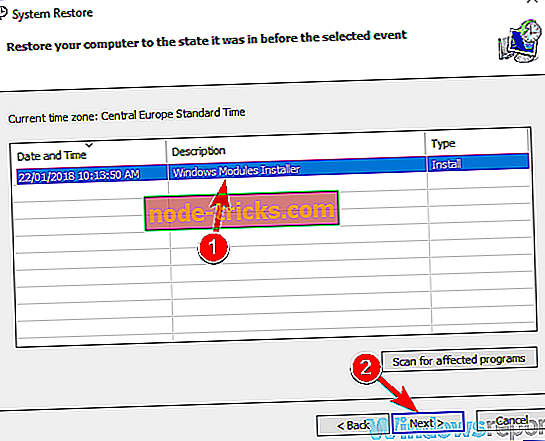
- Щоб завершити процес, дотримуйтесь інструкцій на екрані.
Після відновлення системи перевірте, чи проблема все ще існує.
Рішення 9 - Переключення на інший емулятор
Якщо попередні рішення не виправили проблему з повідомленням про помилку в Bluestacks, можливо, вам слід розглянути можливість переходу на інший емулятор. Bluestacks - не єдиний Android-емулятор на ринку, і ми вже розглядали кращі емулятори Android для Windows 10, але якщо ви шукаєте надійну альтернативу Bluestacks, ми пропонуємо вам спробувати Nox Player .
- Завантажити безкоштовно Nox Player 6 безкоштовно
Bluestacks - відмінне додаток, але іноді може виникнути помилка . Ця проблема може перешкодити вам використовувати Bluestacks, але ми сподіваємося, що вам вдалося вирішити її за допомогою одного з наших рішень.